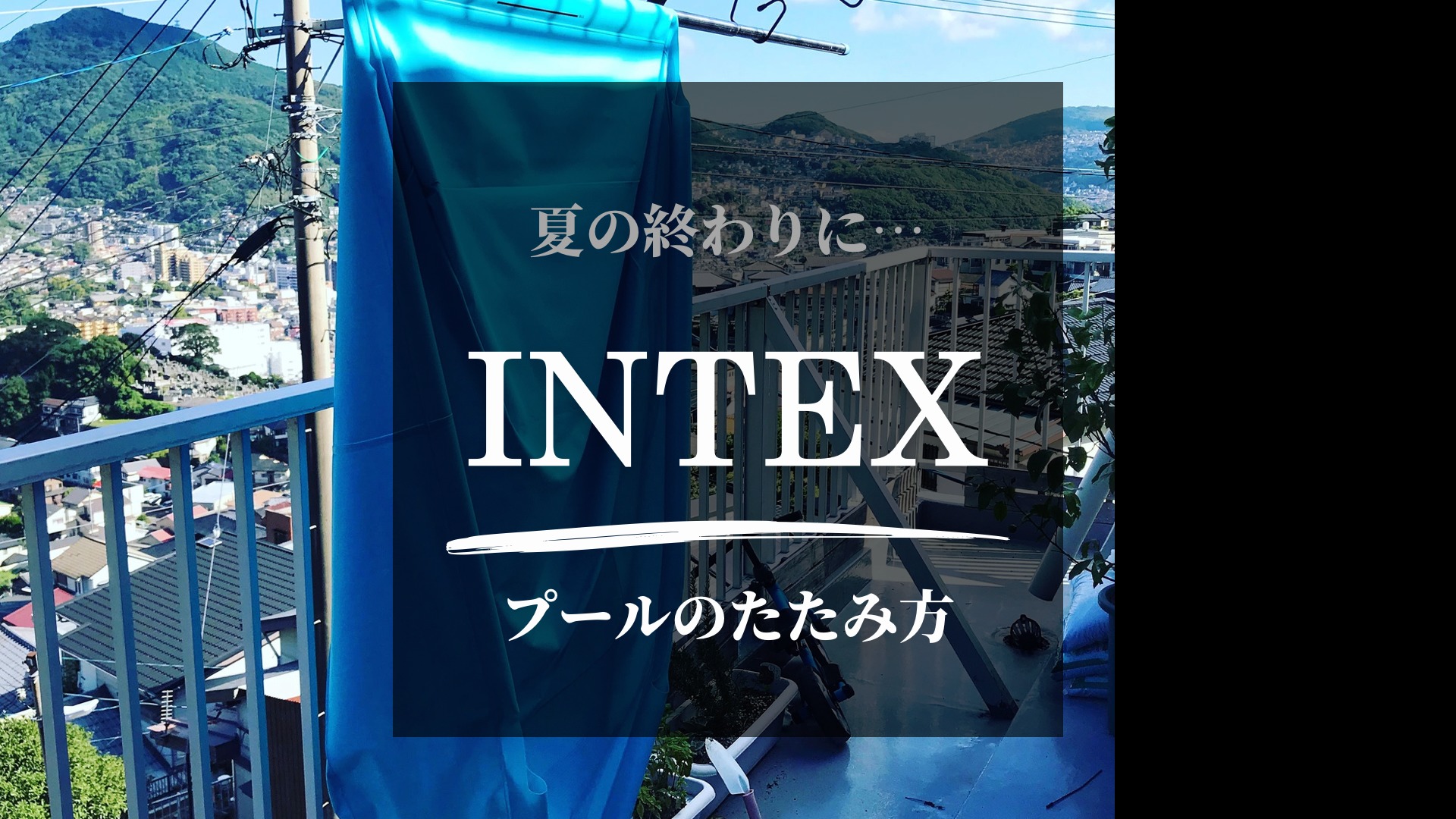写真に撮った空が、実際よりも曇ってみえる…と感じた経験はないでしょうか?
この記事では、曇ってみえる空を、青い空に補正する方法を紹介しています。
以前は、iPhoneアプリ「Adobe Lightroom」を使って加工する方法を書きましたが、今回はもっとお手軽!
iPhoneに最初からインストールされている「写真」アプリで、簡単に青空への補正をやってみましょう。
曇り空から青い空への補正は、iPhone標準「写真」アプリでできる!
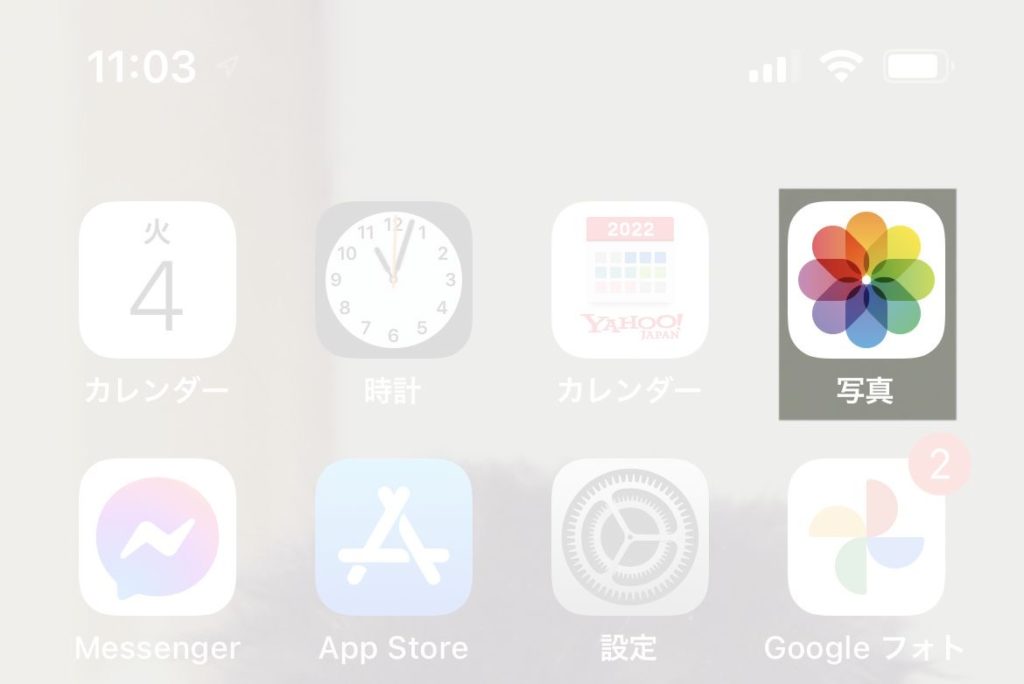
iPhone標準の「写真」アプリを使用します。
編集モードに入ると、いろいろな調整用の丸いアイコンが並びます。
青空補正に使うのはこのうちの2つです。
- 自然な彩度
- ハイライト

【手順】「自然な彩度」「ハイライト」で曇り空を青い空に補正する
それでは実際の写真を使って、曇り空を青い空に補正する作業をやってみます!
効果がわかりやすいように、Adobe Lightroomの回で使用したのと同じ画像を使います。

[編集]をタップ
写真を選択して、画面右上にある[編集]をタップします。
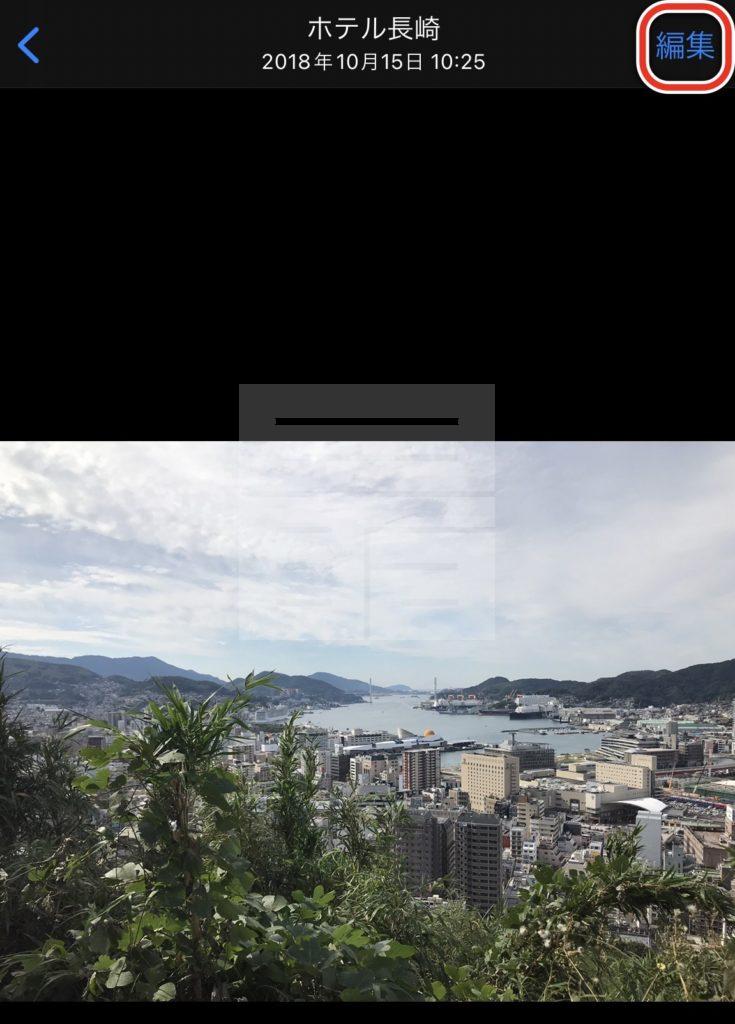
[自然な彩度]を右端までスワイプ
丸いアイコンの[自然な彩度]を選び、右端いっぱいにスワイプします。

[ハイライト]で色味を微調整
次に[ハイライト]を選び、左方向(マイナス方向)にスワイプします。
まず左端いっぱい[-100]までスワイプしてみて、色味がキツいようだったら、自然に見える数値まで徐々に上げていくのがコツです。
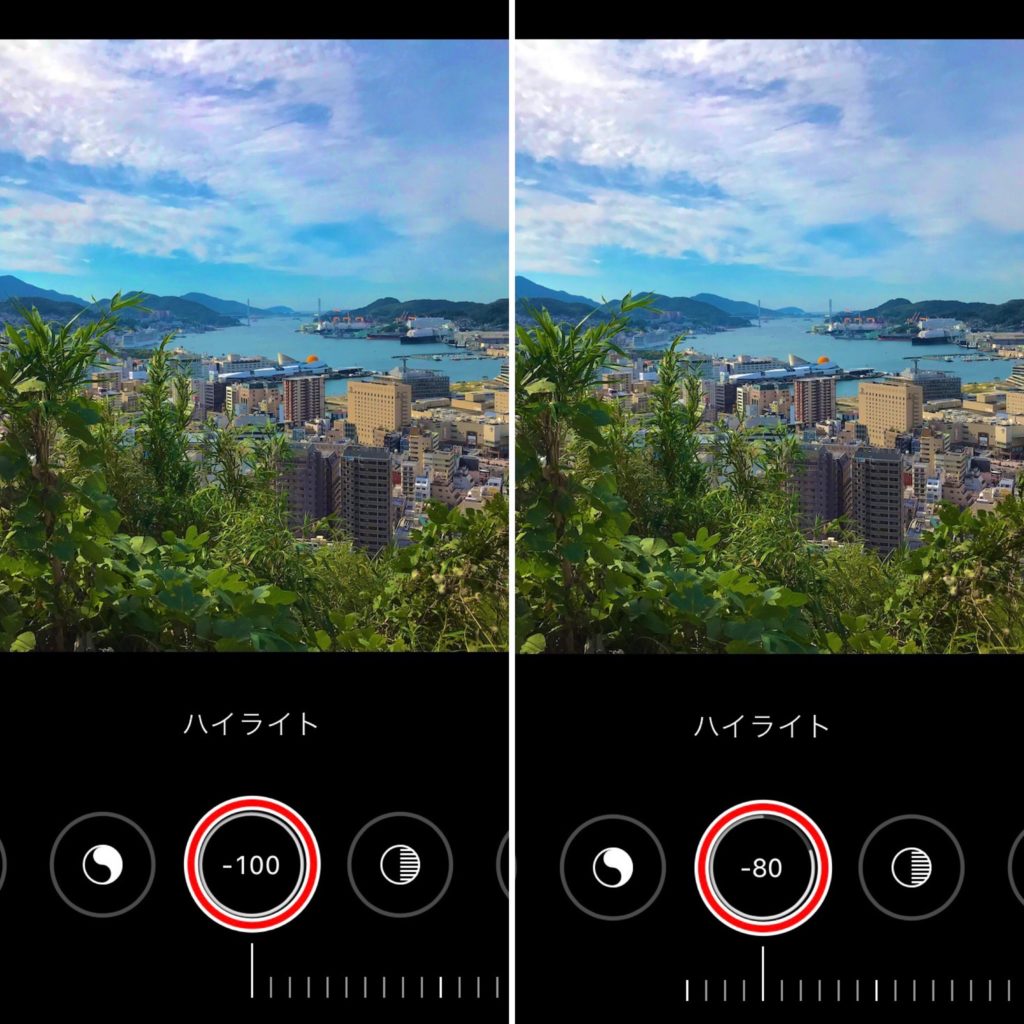
最後に画面右下の[レ]をタップして、変更を保存します。
![編集モードを[完了]する](https://kawara-saitekika.com/blog/wp-content/uploads/2022/02/MBS-finish-720x1024.jpg)
はい、これで青空補正はできあがり!
[ハイライト]の加減に注意
青空補正する場合、空以外に写っているモノにも気をつけましょう。思いがけず鮮やかに補正される場合があります。
たとえば、次のような写真です。

[自然な彩度]を右いっぱいに調整しておき、ハイライトを[-100]にすると…。
![ハイライト[-100]と[0]の比較](https://kawara-saitekika.com/blog/wp-content/uploads/2022/02/MBS-extrahighLight-after-1024x1024.jpg)
空が青いばかりか、建物まで鮮やかな緑色に強調されてしまいました!
この場合、ハイライト[0]にしておいた方が自然に見えますね。
ハイライトの数値は加減しましょう。空以外の被写体が異様に鮮やかになる場合があります。
【青空の比較】iPhone標準「写真」とAdobe Lightroom
iPhone標準「写真」とAdobe Lightroomとで補正した青空を比べてみましょう。
どちらのアプリでも、少ない手順で曇り空が青い空に補正できることがわかります。
iPhone標準「写真」アプリの場合

iPhoneアプリ「Adobe Lightroom」の場合

iPhone標準アプリなら、インストールやID登録の手間がないので、その点お手軽ですね。操作も簡単です!
まとめ:iPhone標準「写真」アプリでも曇り空を青い空に補正できる。
iPhone標準「写真」アプリで曇り空を青い空に補正する方法を紹介しました。
コツはこの2点。
- [自然な彩度]を右に
- [ハイライト]で色味を微調整
iPhoneで快適な写真ライフを!